目次
こんにちは
PTA広報誌のミカタです。
今回は画像に乗せる見出し文字の加工です。
写真を配置した時にセリフのように表示したり、説明書きを表示したり、はたまた画像を背景に見立てて題名を入れたり、様々な場面で使用されます。
パワーポイントなら簡単にできますし基本と言っても良い機能なので、じっくり覚えていきましょう。

小さな見出しや画像に乗せる字幕に使いやすい

画像の上にただ文字を配置してもバックの模様や色によって読みにくいですよね。
でも文字のバックに色を引いたり、文字の周りを白く縁取りする事で文字が格段に読みやすくなります。
早速チャレンジしてみましょう。
見出し文字を作ろう!
まずはテキストボックスを選択して「小さな見出しや画像に付ける字幕」を2つ作りましょう。
背景になるテキストボックスを①とし、文字として表示するものを②とします。
まずは①を選択します。
描画ツール>書式
>文字の輪郭
>色を白に設定
と
描画ツール>書式
>文字の輪郭
>太さ6ptに設定
の2つの設定をします。
次に②を選択して
描画ツール>書式設定
>ワードアートのスタイル
>文字の塗りつぶし
>青色に設定
配置>配置
>左右中央揃え
>上下中央揃え
で重ねます。
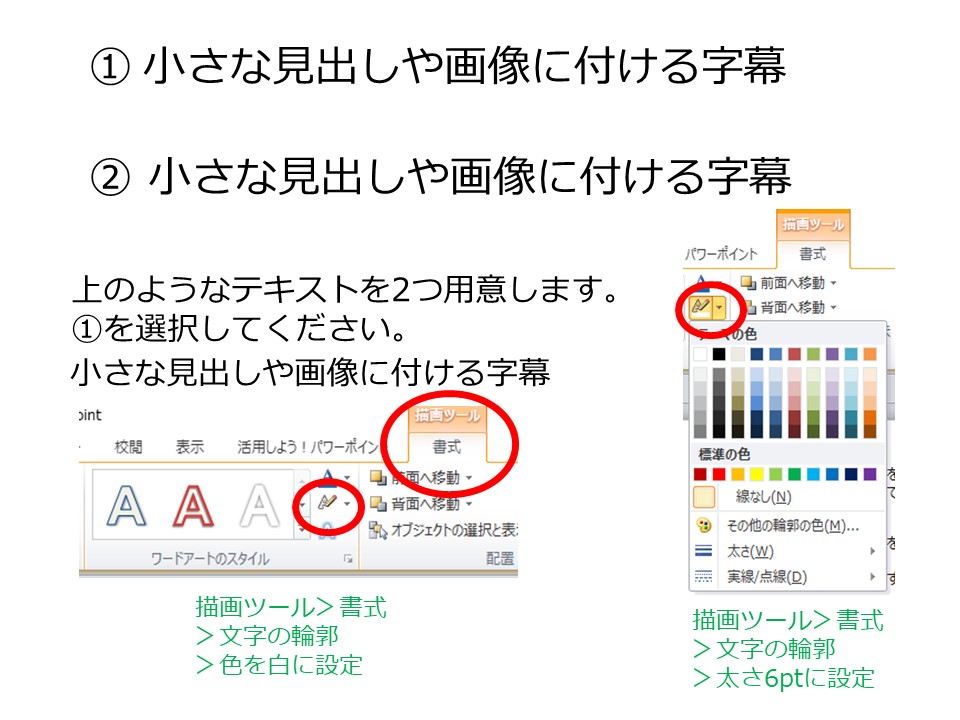
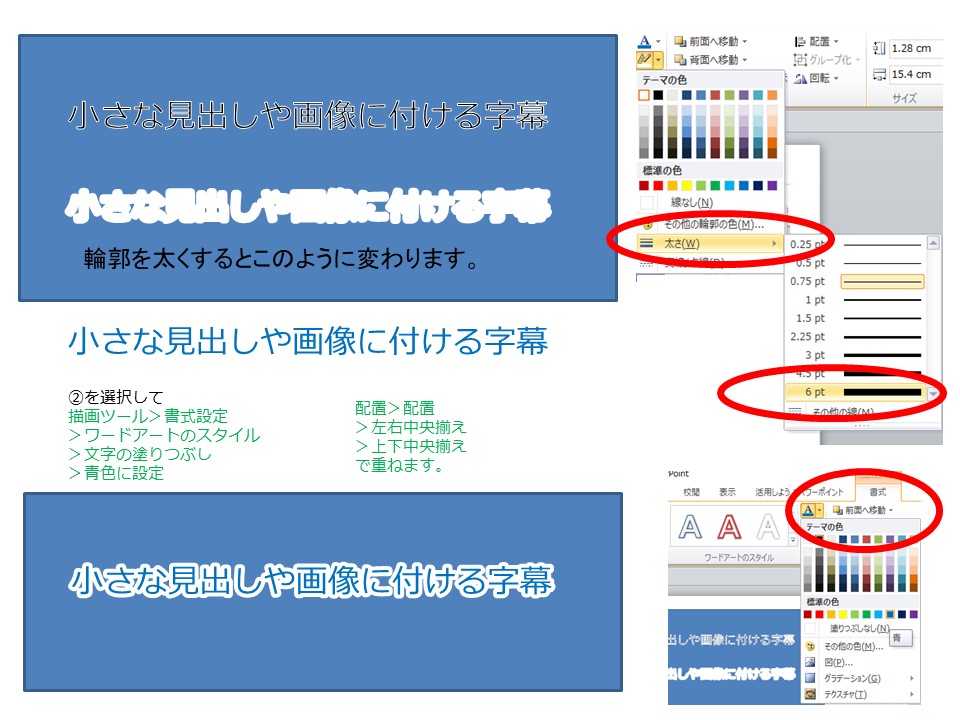
今回のポイント
- 文字の枠線の色を変更
- 文字の枠線の太さを変更
- 2つのテキストボックスを重ねる
職業柄沢山の広報誌デザインを見ますが「上手だな」と思うのは、やはり画像に対して上手にテキストを乗せたり周りに読みやすく配置しているものです。
色使いも大事ですが、何より大事なことは読みやすいこと、読ませる記事を作ることです。
今回の文字を乗せるテクニック、文字の縁取りのテクニックを使えばかなり見やすくなる良質な広報誌になります。
ぜひ今後のPTA広報誌活動に役立てて下さい。
※パワーポイント等のソフトの操作方法について、個別のご質問にはお答えしかねますのでご了承下さい。


“PTA広報誌作り 画像に乗せる見出し文字を作ろう!” への1件のフィードバック
コメントは受け付けていません。